
Реєстрація адресатів за допомогою Remote UI (Інтерфейс віддаленого користувача)
Для реєстрації адресатів в адресній книзі та для редагування інформації зареєстрованих адресатів можна використовувати комп’ютер. Укажіть спільну папку або шлях до папки на FTP-сервері тут.
 |
|
Ці параметри можна змінювати лише після входу в систему в режимі системного адміністратора.
|
1
Запустіть Remote UI (Інтерфейс віддаленого користувача). Початок роботи з Remote UI (Інтерфейс віддаленого користувача)
2
Клацніть елемент [Address Book] на сторінці порталу. Екран Remote UI (Інтерфейс віддаленого користувача)

Відображається сторінка для введення PIN-коду
Адресну книгу захищено PIN-кодом. Введіть [PIN] і натисніть кнопку [OK].
3
Натисніть [Coded Dial].
У списку пріоритетних контактів також можна реєструвати адресати. У цьому випадку потрібно лише вибрати параметр [Favorites] замість [Coded Dial]. Пріоритетні контакти
4
Виберіть текстове посилання в рядку [Number], [Type] або [Name] для елемента, що має назву «Not Registered».
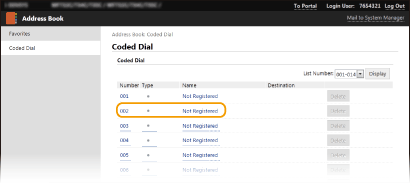

Можна редагувати зареєстрований елемент, вибравши відповідне текстове посилання в рядку [Number], [Type] або [Name].
Можна видалити зареєстрованого адресата, натиснувши відповідну кнопку [Delete].
Якщо з адресної книги видалити адресата, він також видаляється з пріоритетних параметрів. Реєстрація часто використовуваних параметрів
5
Виберіть елемент [Destination Type to Register] і натисніть кнопку [OK].
Щоб зареєструвати спільну папку або шлях до папки на FTP-сервері, виберіть елемент [File].
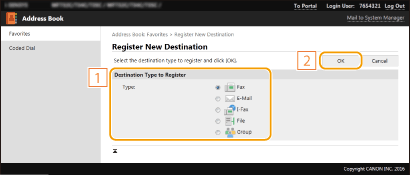
6
Укажіть адресата.
 Реєстрація адресата для факсимільного зв’язку
Реєстрація адресата для факсимільного зв’язку
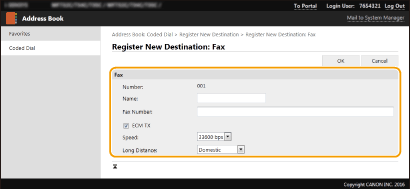
[Name]
Введіть ім’я адресата.
Введіть ім’я адресата.
[Fax Number]
Введіть номер факсу адресата.
Введіть номер факсу адресата.
[ECM TX]
Установіть прапорець, щоб забезпечити таку можливість обробки помилок: якщо під час надсилання зображення виникає помилка, її буде перевірено та виправлено, щоб уникнути надсилання хибних зображень.
Установіть прапорець, щоб забезпечити таку можливість обробки помилок: якщо під час надсилання зображення виникає помилка, її буде перевірено та виправлено, щоб уникнути надсилання хибних зображень.
[Speed]
Якщо для початку передавання потрібний певний час, наприклад в умовах поганого телефонного зв’язку, швидкість початку передавання можна налаштувати на зниження.
Якщо для початку передавання потрібний певний час, наприклад в умовах поганого телефонного зв’язку, швидкість початку передавання можна налаштувати на зниження.
[Long Distance]
Під час реєстрації закордонних номерів факсу виберіть параметри [International (1)]–[International (3)] відповідно до умов передавання.
Під час реєстрації закордонних номерів факсу виберіть параметри [International (1)]–[International (3)] відповідно до умов передавання.
 Також можна вказати параметри [ECM TX] та [Speed] в меню <Fax Settings> (<Send>) на панелі керування. Проте параметри, вибрані в розділі <Address Book>, доступні для розширених параметрів адресатів, зареєстрованих в адресній книзі.
|
 Реєстрація адресата електронної пошти та інтернет-факсів
Реєстрація адресата електронної пошти та інтернет-факсів
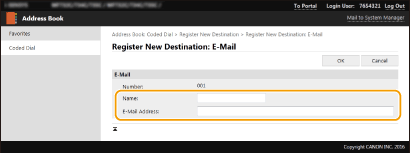
[Name]
Введіть ім’я адресата.
Введіть ім’я адресата.
[E-Mail Address]/[I-Fax Address]
Введіть адресу електронної пошти адресата.
Введіть адресу електронної пошти адресата.
 Реєстрація адреси спільної папки або папки на FTP-сервері
Реєстрація адреси спільної папки або папки на FTP-сервері
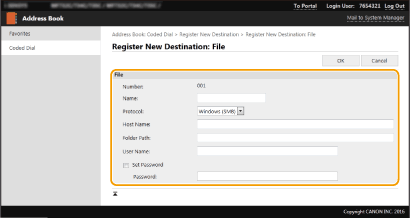
[Name]
Введіть ім’я адресата.
Введіть ім’я адресата.
[Protocol]
Виберіть протокол для адресата.
Виберіть протокол для адресата.
|
[Windows (SMB)]
|
Виберіть цей параметр, щоб зареєструвати спільну папку як адресат.
|
|
[FTP]
|
Виберіть цей параметр, щоб зареєструвати FTP-сервер як адресат.
|
[Host Name]
Для спільної папки
Введіть ім’я комп’ютера або ІР-адресу. Можна включити шлях до спільної папки з іменем комп’ютера або IP-адресою (наприклад, «\\swan\share» або «\\192.168.2.100\share»).
Введіть ім’я комп’ютера або ІР-адресу. Можна включити шлях до спільної папки з іменем комп’ютера або IP-адресою (наприклад, «\\swan\share» або «\\192.168.2.100\share»).
Для FTP-сервера
Введіть IP-адресу FTP-сервера (наприклад, «192.168.2.100»).
Введіть IP-адресу FTP-сервера (наприклад, «192.168.2.100»).
 Використання сервера DNS
Замість імені комп’ютера або IP-адреси можна також ввести ім’я хоста (або FQDN) (приклад для спільної папки: «\\swan.organization.company.com\share»).
|
[Folder Path]
Введіть розташування папки, до якої надсилатимуться дані.
Введіть розташування папки, до якої надсилатимуться дані.
Для спільної папки
Використовуйте символ «\» як роздільник. Зазначте рівень, указаний після шляху в полі [Host Name].
Використовуйте символ «\» як роздільник. Зазначте рівень, указаний після шляху в полі [Host Name].
Для FTP-сервера
Використовуйте символ «/» як роздільник. Шлях є абсолютним, якщо попереду додано роздільник «/». Інакше шлях є відносним відповідно до поточного каталогу користувача, який увійшов у систему.
Використовуйте символ «/» як роздільник. Шлях є абсолютним, якщо попереду додано роздільник «/». Інакше шлях є відносним відповідно до поточного каталогу користувача, який увійшов у систему.
[User Name]
Введіть ім’я користувача, установлене для спільної папки або FTP-сервера.
Введіть ім’я користувача, установлене для спільної папки або FTP-сервера.
[Set Password]
Щоб призначити пароль для спільної папки або FTP-сервера, установіть цей прапорець і введіть [Password].
Щоб призначити пароль для спільної папки або FTP-сервера, установіть цей прапорець і введіть [Password].
 |
Переконайтеся, що і на комп’ютері, і в Remote UI (Інтерфейс віддаленого користувача) вибрано одну мову дисплея.Значення полів [Host Name] та [Folder Path] можуть відображатися неправильно або бути непридатними для довідки.
|
7
Натисніть [OK].